اگر آپ ونڈوز کو اپ ڈیٹ کرنے کی کوشش کرتے وقت 0x8024A005 ایرر کوڈ حاصل کر رہے ہیں، تو اس کی وجہ یہ ہو سکتی ہے کہ ونڈوز اپ ڈیٹ سروس کو کچھ پریشانی ہو رہی ہے۔ کچھ چیزیں ہیں جن سے آپ مسئلہ کو حل کرنے کی کوشش کر سکتے ہیں: 1. ونڈوز اپ ڈیٹ سروس کو دوبارہ شروع کریں۔ 2. اپ ڈیٹس کے لیے دوبارہ چیک کریں۔ 3. میڈیا کریشن ٹول کا استعمال کرتے ہوئے ونڈوز کو اپ ڈیٹ کرنے کی کوشش کریں۔ 4. کلین بوٹ انجام دیں۔ 5. ونڈوز اپ ڈیٹ ٹربل شوٹر چلائیں۔ 6. ونڈوز اپ ڈیٹ کے اجزاء کو دوبارہ ترتیب دیں۔ 7. اپنی رجسٹری کی مرمت کریں۔ 8. سافٹ ویئر ڈسٹری بیوشن فولڈر کو حذف کریں۔ 9. غلطیوں کے لیے اپنی ہارڈ ڈرائیو کو چیک کریں۔ 10. اپنے BIOS کو اپ ڈیٹ کریں۔ اگر آپ کو اب بھی 0x8024A005 غلطی ہو رہی ہے، تو آپ کو مدد کے لیے Microsoft سپورٹ سے رابطہ کرنے کی ضرورت پڑ سکتی ہے۔
اکثر، ونڈوز کو اپ ڈیٹ کرتے وقت غلطیاں ہوتی ہیں۔ ونڈوز اکثر مختلف غلطیاں پیدا کرتی ہے، اور زیادہ تر معاملات میں ان کو ٹھیک کرنا بہت آسان ہے۔ اس طرح کے دو ایرر کوڈ 0x8024A005 ہیں۔ اگرچہ ان دو ایرر کوڈز کا مطلب دو مختلف چیزیں ہیں، لیکن غلطی کو درست کرنے کے طریقے ایک جیسے ہیں۔

0x8024A005 WU_E_AU_NO_REGISTERED_SERVICE: خودکار اپ ڈیٹ میں کوئی غیر منظم سروس رجسٹرڈ نہیں ہے۔
غلطی 0x8024A005 کیوں ہوتی ہے؟
جب Windows Update کے اجزاء خراب ہو جاتے ہیں یا Windows Update کے عمل کے لیے درکار خدمات خراب ہو جاتی ہیں، تو یہ ایرر کوڈ ہو سکتا ہے۔ خرابی 0x8024A004 یہ ایک اور کوڈ ہے جو 0x8024A005 کے ساتھ ظاہر ہو سکتا ہے۔
ونڈوز اپ ڈیٹ ایرر کوڈز 0x8024a005 کو درست کریں۔
اگر مندرجہ بالا ٹربل شوٹنگ کے طریقے آپ کے لیے کام نہیں کرتے ہیں، تو آپ درج ذیل اصلاحات کو آزما سکتے ہیں۔
ونڈوز 10 ڈیفالٹ براؤزر کو تبدیل کرتا رہتا ہے
- بنیادی ٹربل شوٹنگ
- ونڈوز اپ ڈیٹ ٹربل شوٹر چلائیں۔
- ونڈوز اپ ڈیٹ سے متعلق تمام سروسز کی حالت چیک کریں۔
- ونڈوز اپ ڈیٹ دوبارہ شروع کریں۔
- ونڈوز اپ ڈیٹ فولڈر کو صاف کریں اور دوبارہ کوشش کریں۔
چیک کریں کہ آیا ہر تجویز کے بعد مسئلہ حل ہو گیا ہے اور ایڈمنسٹریٹر اکاؤنٹ استعمال کریں۔ اب ایک ایک کرکے ان طریقوں کے بارے میں مختصراً بات کرتے ہیں۔
1] بنیادی ٹربل شوٹنگ
آئیے ٹربل شوٹنگ کے بنیادی اقدامات کے ساتھ شروع کریں جن سے زیادہ تر معاملات میں آپ کا مسئلہ حل ہونا چاہیے۔ یہ بنیادی چیک ہیں:
سب سے پہلے، یقینی بنائیں کہ آپ کے پاس ایک فعال انٹرنیٹ کنیکشن ہے۔ اس طرح، ونڈوز کو اپ ڈیٹ سرور سے منسلک ہونے اور ونڈوز اپ ڈیٹس ڈاؤن لوڈ کرنے میں کوئی مسئلہ نہیں ہوگا۔ اپنے انٹرنیٹ کنکشن کو جانچنے کے لیے، اپنا ویب براؤزر شروع کریں اور متعدد ویب سائٹس دیکھیں۔ اگر آپ کا انٹرنیٹ بند ہے تو آپ کو اپنے نیٹ ورک کا مسئلہ حل کرنے یا اپنے ISP سے رابطہ کرنے کی ضرورت پڑ سکتی ہے۔
یہاں تک کہ اگر آپ کا انٹرنیٹ ٹھیک کام کر رہا ہے، تب بھی ونڈوز انٹرنیٹ سے منسلک نہیں ہو سکتا۔ لہذا، پہلے یقینی بنائیں کہ ہوائی جہاز کا موڈ فعال نہیں ہے۔ اگر یہ فعال ہے، تو آپ انٹرنیٹ تک رسائی حاصل نہیں کر سکیں گے۔
اس کو جانچنے کے لیے، ٹاسک بار میں 'ساؤنڈ' آئیکن پر کلک کریں، جس سے ہوائی جہاز کے آئیکن کے ساتھ ایک چھوٹی کھڑکی کھلنی چاہیے۔ یہاں، یقینی بنائیں کہ یہ فعال نہیں ہے۔ اگر آپ کا لیپ ٹاپ ہوائی جہاز کے موڈ میں پھنس گیا ہے، تو ہماری ٹربل شوٹنگ گائیڈ پر عمل کریں۔
اس کے علاوہ، آپ کو ایتھرنیٹ اور وائی فائی کنکشن بھی چیک کرنا چاہیے۔ آپ انہیں غیر فعال کر سکتے ہیں اور انہیں دوبارہ فعال کر سکتے ہیں تاکہ یہ یقینی بنایا جا سکے کہ آپ کا انٹرنیٹ ٹھیک سے کام کر رہا ہے۔
2] ونڈوز اپ ڈیٹ ٹربل شوٹر چلائیں۔

ونڈوز ٹربل شوٹر خود غلطی کو حل کرنے میں بہت مددگار ثابت ہوسکتا ہے۔ اگر ایسا نہیں ہوتا ہے، تب بھی یہ آپ کو غلطی کے بارے میں کچھ اشارے دے گا تاکہ آپ اسے مزید تلاش کر سکیں۔ ونڈوز اپ ڈیٹ ٹربل شوٹر کے ساتھ شروع کرنے کے لیے، ان اقدامات پر عمل کریں:
- ونڈوز کی ترتیبات پر جائیں۔
- سسٹم > ٹربل شوٹ > دیگر ٹربل شوٹرز کو منتخب کریں۔
- ونڈوز اپ ڈیٹ تلاش کریں اور اس کے ساتھ والے رن بٹن پر کلک کریں۔
- خرابیوں کا سراغ لگانے کے عمل کو تھوڑی دیر تک چلنے دیں اور دیکھیں کہ آیا ونڈوز مسئلہ کو ٹھیک کرتا ہے۔
3] ونڈوز اپ ڈیٹ سے متعلق تمام خدمات کی حالت چیک کریں۔
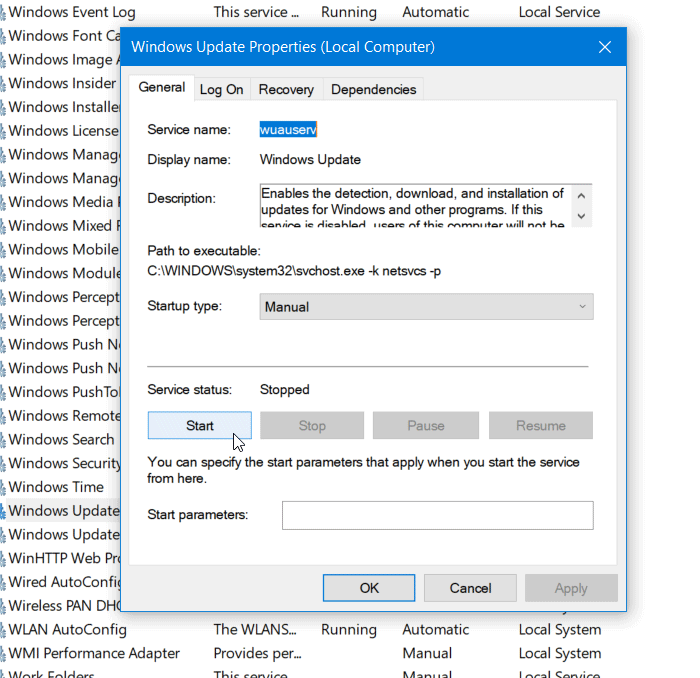
کھلاونڈوز سروسز مینیجراور یہ بھی چیک کریں کہ ونڈوز اپ ڈیٹ سے متعلقہ خدمات جیسے کہ ونڈوز اپ ڈیٹ، ونڈوز اپ ڈیٹ میڈیک، اپ ڈیٹ سروسز آرکیسٹریٹر وغیرہ غیر فعال نہیں ہیں۔
اسٹینڈ اسٹون ونڈوز 11/10 پی سی پر ڈیفالٹ کنفیگریشن مندرجہ ذیل ہے:
- ونڈوز اپ ڈیٹ سروس - دستی (شروع)
- پس منظر انٹیلجنٹ ٹرانسفر سروس - دستی
- ونڈوز اپ ڈیٹ میڈیکل سروسز - گائیڈ
- RPC اینڈ پوائنٹ میپر - خودکار
- ونڈوز انسٹالر - دستی۔
- کرپٹوگرافک خدمات - خود بخود
- DCOM سرور کا عمل شروع کرنا - خودکار
شروع کرنے کے لیے، اپنے ٹاسک بار پر سرچ باکس میں 'سروسز' تلاش کریں اور تلاش کے نتیجے پر کلک کریں۔ کھولنے کے بعد خدمات ونڈو، چیک کریں کہ آیا وہ چل رہے ہیں یا نہیں۔ اگر نہیں، تو آپ کو ان خدمات کو ایک ایک کرکے شروع کرنے کی ضرورت ہے۔
4] ونڈوز اپ ڈیٹ دوبارہ شروع کریں۔
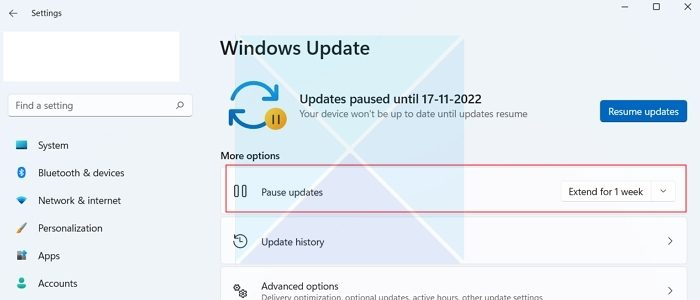
ایرر کوڈ 0x8024A004 کی بنیادی وجہ یہ ہے کہ آپ نے شاید ونڈوز اپ ڈیٹس کو روک دیا ہے۔ نتیجے کے طور پر، ونڈوز کو اپ ڈیٹ کرتے وقت مسائل کا سامنا ہے۔ لہذا یقینی بنائیں کہ آپ ونڈوز اپ ڈیٹس کو موقوف نہیں کرتے ہیں۔ اگر آپ نے کیا، اپ ڈیٹس کو دوبارہ شروع کریں اور دیکھیں کہ آیا یہ کام کرتا ہے۔
اگر آپ نے ونڈوز اپ ڈیٹس کو موقوف نہیں کیا ہے، تو آپ اپ ڈیٹ کو روکنے اور تھوڑی دیر بعد اسے دوبارہ شروع کرنے کی کوشش کر سکتے ہیں۔ ایسا کرنے کے لیے، ان اقدامات پر عمل کریں:
- ونڈوز کی ترتیبات پر جائیں۔
- سائڈبار میں ونڈوز اپ ڈیٹ پر کلک کریں۔
- یہاں، چیک کریں کہ آیا آپ نے ونڈوز اپ ڈیٹس کو روک دیا ہے۔ اگر آپ نے ایسا کیا ہے تو، ونڈوز کو اپ ڈیٹس ڈاؤن لوڈ کرنا شروع کرنے کے لیے اپ ڈیٹس کو دوبارہ شروع کریں پر کلک کریں۔
- اگر آپ نے اپ ڈیٹس کو موقوف نہیں کیا ہے، تو اپ ڈیٹس کو روکنے کے لیے '1 ہفتے کے لیے توقف کریں' پر کلک کریں۔ پھر اپ ڈیٹس کو دوبارہ شروع کریں اور دیکھیں کہ آیا اس نے آپ کے لیے کام کیا۔
5] ونڈوز اپ ڈیٹ فولڈر کو صاف کریں اور دوبارہ کوشش کریں۔
کبھی کبھی ونڈوز اپ ڈیٹ کچھ اپ ڈیٹس انسٹال کرنے میں ناکام ہو جاتا ہے۔ خرابی اس لیے ہو سکتی ہے کیونکہ اپ ڈیٹ شدہ فائلیں ڈاؤن لوڈ ہو رہی ہیں اور خراب ہو گئی ہیں۔ یا آپ نے اپ ڈیٹ فولڈر کو حذف یا نام بدل دیا ہے۔ آپ ونڈوز اپ ڈیٹ فولڈر کے تمام مواد کو حذف کر سکتے ہیں اور اس غلطی کو دور کرنے کے لیے متعدد بار اپ ڈیٹس ڈاؤن لوڈ کر سکتے ہیں۔ ونڈوز اپ ڈیٹ سافٹ ویئر ڈسٹری بیوشن فولڈر کو صاف کرنے کے طریقہ سے متعلق ہماری تفصیلی گائیڈ پر عمل کریں۔
اگر اوپر کے طریقے آپ کی مدد نہیں کرتے ہیں، تو آپ اپ ڈیٹس کو دستی طور پر ڈاؤن لوڈ کر سکتے ہیں اور پھر انسٹال کر سکتے ہیں۔
ونڈوز اپ ڈیٹ کی خرابی 0x80070422 کو کیسے ٹھیک کریں؟
خرابی کا مطلب یہ ہے کہ ونڈوز اپ ڈیٹ (WUAUSERV) نہیں چل رہا ہے یا بیک گراؤنڈ انٹیلیجنٹ ٹرانسفر سروس (BITS) شروع نہیں کیا جا سکتا۔ آپ نیٹ ورک سینٹر میں اپ ڈیٹ سے وابستہ ونڈوز سروسز کی حیثیت کو چیک کرکے اور IPv6 کو غیر فعال کرکے غلطی کو ٹھیک کرسکتے ہیں۔ اسے ٹھیک کرنے کے طریقے کے بارے میں پڑھیں یا تفصیلی ہدایات۔
ونڈوز اپ ڈیٹ کو کیسے نظرانداز کیا جائے؟
اگرچہ آپ اس کے ارد گرد حاصل نہیں کر سکتے لیکن اپ ڈیٹس میں ہفتوں تک تاخیر کر سکتے ہیں، ونڈوز اپ ڈیٹ کے تحت ترتیبات دستیاب ہیں جہاں آپ 5 ہفتوں تک تاخیر کا انتخاب کر سکتے ہیں۔ اپ ڈیٹس دوبارہ شروع کریں پر کلک کر کے آپ ہمیشہ فوری طور پر واپس جا سکتے ہیں۔















